Exemplo de integração em Java com a biblioteca PGWebLib da plataforma de transações com cartão da PayGo Web.
Para o funcionamento da aplicação e correto reconhecimento da biblioteca de integração disponibilizada pela Pay&Go, algumas detalhes devem ser observados:
- JVM 32 bits;
- Deve ser utilizado Java 8;
- O arquivo da PGWebLib.dll (incluso no repositório) deve ser incluído nua pasta mapeada no path do sistema. Preferencialmente na pasta SysWOW64 (C:\Windows\SysWOW64);
- A pasta do projeto deve possuir permissão de leitura e escrita;
- É necessário possuir um cadastro no ambiente de testes/sandbox da Pay&Go;
- PIN-pad com ponto de captura válido.
Obs: O projeto deve ser importado como Maven Project dentro da sua IDE de preferência.
Ao executar a aplicação, será utilizado o mesmo diretório do projeto para salvar os arquivos relativos à comunição da Automação com a infraestrutura da Pay&Go. Neste diretório serão criadas duas pastas:
- Data: pasta utilizada pela lib para registrar arquivos internos.
- Log: pasta onde ficam os arquivos de log da execução da aplicação e da comunicação com o PIN-pad.
Para executar a aplicação é necessário, primeiramente, chamar o método init() da biblioteca e, em seguida, realizar a instalação do PIN-pad. Neste exemplo foram implementadas duas formas de interação com a biblioteca PGWebLib: via linha de comando e via interface gráfica.
Crie uma instância da classe CMDInterface e realize a chamada aos métodos disponiblizados (listagem pode ser consultada na interface UserInterface).
Na interface gráfica é possível selecionar a operação que se deseja realizar através do seletor na parte superior a esquerda.
Podem ser adicionados parâmetros a serem enviados na operação selecionado. Só é possível adicionar métodos que constem na documentação fornecida pela Pay&Go.
Além disso, a aplicação permite simular a solicitação de informações específicas do cliente através da opção Capturar dados usando PIN-pad.
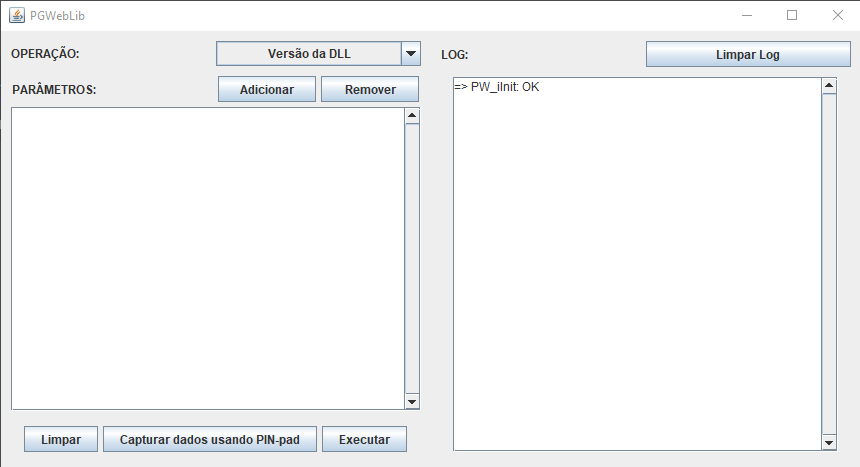
O arquivo JAR(Java ARchive) da aplicação PayGo Java contém todos os diretórios e classes compactadas em um único arquivo, facilitando a execução e distribuição da aplicação. Obs: Lembrando que a aplicação PayGo Java é um Maven Project. Exemplos de como gerar o .jar:
Comando: mvn package Podemos verificar que o arquivo paygo-java-1.0-SNAPSHOT.jar foi criado no diretório target do projeto. A aplicação pode ser executada com um duplo clique no .jar ou via linha de comando. Comando: java -jar paygo-java-1.0-SNAPSHOT.jar
Pressione Ctrl+Shift+A, pesquise e selecione Edit Configurations. Irá aparecer uma nova tela Run/Debug Configurations, no canto superior esquerdo tem um +, clique nele e selecione Maven. Repare que surgiu alguns campos para serem preenchidos:
- Name: nome da nova configuração.
- Working directory: caminho do projeto.
- Command line: comando que queremos executar.
No campo Command line digite package e clique em OK. Pressione Shift+F10 para executar a nova configuração. Podemos verificar que o arquivo paygo-java-1.0-SNAPSHOT.jar foi criado no diretório target do projeto.
- Site Pay&Go
- dev@paygo.com.br
- 0800 737 2255 - opção 1